 Fonctions d'ajustement de l'image
Fonctions d'ajustement de l'image
 |
 |
|
||
 |
||||
Problèmes relatifs aux images numérisées
La qualité de numérisation n'est pas satisfaisante
La qualité de numérisation peut être améliorée en modifiant les paramètres actuels ou en ajustant l'image numérisée.
 Fonctions d'ajustement de l'image
Fonctions d'ajustement de l'image
 Fonctions d'ajustement de l'image
Fonctions d'ajustement de l'image
L'image présente au verso du document original apparaît sur l'image numérisée
Si le document original est imprimé sur du papier fin, il est possible que le produit puisse lire les images présentes au verso et les fasse apparaître sur l'image numérisée. Procédez à la numérisation en plaçant une feuille de papier noir sur le verso du document original. Assurez-vous également que les paramètres Document Type (Type de document) et Image Type (Type d'image) sont adaptés au document original.
Les caractères sont déformés ou flous
En Office Mode (Mode bureautique) ou en Home Mode (Mode loisirs), activez la case à cocher Text Enhancement (Optimisation du texte).
Ajustez le paramètre Threshold (Seuil Noir/Blanc).
Home Mode (Mode loisirs) :
Sélectionnez Black & White (Noir & Blanc) comme paramètre de Image Type (Type d'image), cliquez sur le bouton Brightness (Luminosité), puis essayez d'ajuster le réglage Threshold (Seuil Noir/Blanc).
Office Mode (Mode bureautique) :
Sélectionnez Black & White (Noir & Blanc) comme paramètre de Image Type (Type d'image), puis essayez d'ajuster le réglage Threshold (Seuil Noir/Blanc).
Professional Mode (Mode professionnel) :
Cliquez sur le bouton + (Windows) ou (Mac OS X) en regard du Image Type (Type d'image), procédez au réglage Image Option (Option image) approprié, puis essayez d'ajuster le paramètre Threshold (Seuil Noir/Blanc).
(Mac OS X) en regard du Image Type (Type d'image), procédez au réglage Image Option (Option image) approprié, puis essayez d'ajuster le paramètre Threshold (Seuil Noir/Blanc).
Home Mode (Mode loisirs) :
Sélectionnez Black & White (Noir & Blanc) comme paramètre de Image Type (Type d'image), cliquez sur le bouton Brightness (Luminosité), puis essayez d'ajuster le réglage Threshold (Seuil Noir/Blanc).
Office Mode (Mode bureautique) :
Sélectionnez Black & White (Noir & Blanc) comme paramètre de Image Type (Type d'image), puis essayez d'ajuster le réglage Threshold (Seuil Noir/Blanc).
Professional Mode (Mode professionnel) :
Cliquez sur le bouton + (Windows) ou
 (Mac OS X) en regard du Image Type (Type d'image), procédez au réglage Image Option (Option image) approprié, puis essayez d'ajuster le paramètre Threshold (Seuil Noir/Blanc).
(Mac OS X) en regard du Image Type (Type d'image), procédez au réglage Image Option (Option image) approprié, puis essayez d'ajuster le paramètre Threshold (Seuil Noir/Blanc).Augmentez le paramètre de résolution.
Les caractères ne sont pas reconnus lors de la conversion en texte modifiable (reconnaissance optique des caractères)
Placez le document bien droit sur la vitre de présentation. Si le document est en biais, il est possible qu'il ne soit pas reconnu correctement.
Des motifs en forme de vagues apparaissent sur l'image numérisée
Un motif en forme de vagues ou un motif composé de hachures croisées (appelé effet de moiré) peut apparaître sur une image numérisée à partir d'un document imprimé.
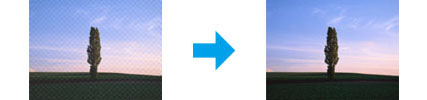
Faites pivoter votre document original.
Faites pivoter l'image numérisée à l'aide du logiciel après la numérisation.
Cochez la case Descreening (Détramage).
En Professional Mode (Mode professionnel), modifiez un paramètre de résolution, puis procédez à une nouvelle numérisation.
Des couleurs inégales,des bavures, des points ou des lignes droites apparaissent sur l'image
Il est possible que vous deviez nettoyer l'intérieur du produit.
Pour plus de détails, cliquez sur l'onglet Annexe dans le coin supérieur droit de la fenêtre Guide d'utilisation. Puis, cliquez sur Maintenance et Nettoyage de l'imprimante.
Pour plus de détails, cliquez sur l'onglet Annexe dans le coin supérieur droit de la fenêtre Guide d'utilisation. Puis, cliquez sur Maintenance et Nettoyage de l'imprimante.
La zone de numérisation ou la direction ne sont pas satisfaisantes
Les bords du document ne sont pas numérisés
Si vous effectuez une numérisation en Full Auto Mode (Mode auto) ou à l'aide d'un aperçu des miniatures en Home Mode (Mode loisirs) ou Professional Mode (Mode professionnel), placez le document ou la photo à 6 mm (0,2 pouce) du bord horizontal et du bord vertical de la vitre d'exposition de manière à éviter qu'il/elle ne soit rogné(e).
Si vous effectuez une numérisation à l'aide de l'aperçu normal en Office Mode (Mode bureautique), Home Mode (Mode loisirs) ou Professional Mode (Mode professionnel), placez le document ou la photo à environ 3 mm (0,12 pouce) du bord horizontal et du bord vertical de la vitre d'exposition de manière à éviter qu'il/elle ne soit rogné(e).
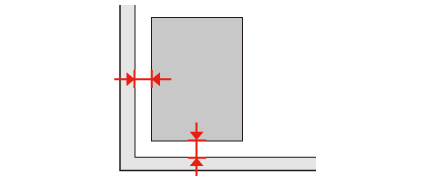
Plusieurs documents sont numérisés dans un seul fichier
Laissez un espace d'au moins 20mm (0,8 pouce) entre les documents sur la vitre d'exposition.
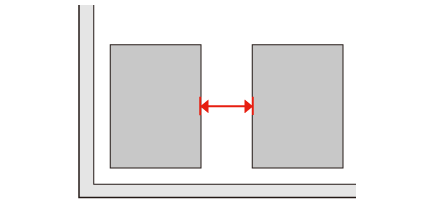
Impossible de numériser la zone que vous souhaitez
Selon le document, il est possible que vous ne soyez pas en mesure de numériser la zone que vous souhaitez. Utiliser l'aperçu normal en Office Mode (Mode bureautique), Home Mode (Mode loisirs) ou Professional Mode (Mode professionnel) et y créer des zones de cadrage sur la zone que vous souhaitez numériser.
Impossible de numériser dans la direction de votre choix
Cliquez sur Configuration, sélectionnez l'onglet Preview (Aperçu), décochez la case Auto Photo Orientation (Orientation photo auto). Puis, placez vos documents correctement.
